Jak zainstalować NextCloud w Ubuntu

- 928
- 205
- Ignacy Modzelewski
NextCloud to open source, potężna i bezpieczna platforma współpracy treści oparta na PHP zbudowana do synchronizacji i udostępniania plików. Oferuje bezpieczne, bezpieczne i elastyczne rozwiązanie, które pozwala użytkownikom udostępniać jeden lub więcej plików i katalogów (lub folderów) na swoim komputerze i synchronizować je z NextCloud serwer.
Rozwiązanie obejmuje NextCloud Oprogramowanie serwerowe, które działa w systemie Linux, aplikacje klientów dla Linux, Microsoft Windows i MacOS, a także klientów mobilnych dla Androida i Apple iOS.
NextCloud W zestawie funkcje przedsiębiorstwa dla osób fizycznych (lub małych przedsiębiorstw), dużych przedsiębiorstw i dostawców usług. Aby skonfigurować serwer NextCloud, wymaga LAMPA stos (Linux, Apache, Mysql/Mariadb, Php) Zainstalowane na twoim serwerze.
Ten przewodnik pokazuje, jak zainstalować NextCloud serwer na Ubuntu Linux serwer z Apache I Mariadb odpowiednio jako serwer WWW i oprogramowanie do bazy danych.
Krok 1: Instalowanie lampy na Ubuntu
1. Aby zainstalować LAMPA stosować, otwórz okno terminalu i połącz się z Ubuntu serwer przez Ssh. Następnie uruchom następujące polecenie, aby zainstalować Apache, Mariadb serwer i Php pakiety oraz wymagane i zalecane moduły PHP.
$ sudo apt-get aktualizacja $ sudo apt-get instaluj apache2 mariadb-server libapache2-mod-php7.2 php7.2-GD PHP7.2-JSON PHP7.2-MYSQL PHP7.2-CURL PHP7.2-MBSTRING PHP7.2-INTL PHP-IMAGICK PHP7.2-xml PHP7.2-zip
2. Po zakończeniu instalacji pakietów instalator skonfiguruje Apache2 I Mariadb Usługi na razie i umożliwiają im automatycznie rozpoczęcie od systemu rozruchu.
Aby sprawdzić, czy dwie usługi zostaną uruchomione i włączone, uruchom następujące Systemctl polecenia.
$ Systemctl Status Apache2 $ Systemctl Status Mariadb $ Systemctl IS-obsługujący Apache2 $ Systemctl IS-obserwowany mariaDB
Notatka: Jeśli z jednego lub drugiego powodu powyższe usługi nie zostaną uruchomione i włączone, uruchom i włącz je, jak pokazano.
$ sudo systemctl start apache2 $ sudo systemctl start mariadb $ sudo systemctl włączanie apache2 $ sudo systemCtl Włącz MARIADB
3. Następnie zabezpiecz Mariadb Instalacja serwera poprzez uruchomienie skryptu bezpieczeństwa, który wysyła z pakietem, jak pokazano.
$ sudo mysql_secure_instalation
Następnie odpowiedz na następujące pytania po wyświetleniu monitu (pamiętaj o ustawieniu silnego i bezpiecznego hasła roota):
- Wprowadź bieżące hasło dla root (wprowadź dla brak):
Wchodzić - Ustaw hasło roota? [T/N]
y - Usuń anonimowych użytkowników? [T/N]
y - Zdalnie odrzucaj logowanie root? [T/N]
y - Usuń testową bazę danych i dostęp do niej? [T/N]
y - Załaduj teraz tabele uprawnień? [T/N]
y
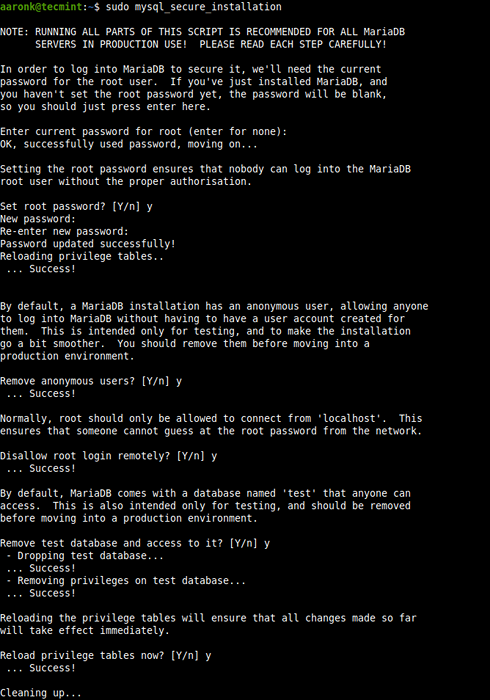 Zabezpieczyć instalację MySQL Server
Zabezpieczyć instalację MySQL Server Krok 2: Zainstaluj NextCloud w Ubuntu
4. Po zabezpieczeniu instalacji bazy danych musisz utworzyć użytkownika bazy danych i bazy danych NextCloud. Zaloguj się do Mariadb serwer, aby uzyskać dostęp do Mysql powłoka.
$ sudo mysql -u root -p
I uruchom następujące SQL Polecenia (wymień „[chroniony e -mail]!#@%$ lab”Z bezpiecznym hasłem).
Mariadb [(brak)]> Utwórz bazę danych NextCloud; Mariadb [(brak)]> Utwórz użytkownika [chronione e -mail] zidentyfikowane przez '[chroniony e -mail]!#@%$ lab';; Mariadb [(brak)]> Przyznać wszystkie przywileje w NextCloud.* Do [e -mail chroniony] zidentyfikowane przez '[chroniony e -mail]!#@%$ lab';; Mariadb [(brak)]> Przywileje spłukiwane; Mariadb [(brak)]> WYJŚCIE;
5. Teraz przejdź do strony do pobrania NextCloud, a następnie kliknij Pobierz NextCloud Serwer => Pobierz NextCloud złapać .zamek błyskawiczny archiwum lub uruchom następujące polecenia, aby pobrać je z linii polecenia za pomocą polecenia WGET.
$ sudo wget -c https: // pobierz.NextCloud.com/server/remises/NextCloud-18.0.0.zamek błyskawiczny
6. Następnie wyodrębnij zawartość archiwum i skopiuj wyodrębnione NextCloud katalog/folder w root dokumentu serwera WWW. Ustaw również odpowiednią własność w następnym katalogu, jak następuje.
$ sudo unzip NextCloud-18.0.0.Zip $ sudo cp -r NextCloud/var/www/html/$ sudo chown -r www -data: www -data/var/www/html/nextcloud
Krok 3: Skonfiguruj Apache, aby obsłużyć NextCloud
7. Następnym krokiem jest utworzenie pliku konfiguracyjnego Apache dla dla NextCloud pod /etc/apache2/witryny informator.
$ sudo vim/etc/apache2/witryny-dostępna/newCloud.conf
Skopiuj i wklej następujące wiersze w pliku (wymień /var/www/html/nextcloud/ Jeśli Twój katalog instalacyjny jest inny).
Alias/NextCloud "/var/www/html/nextcloud/" Wymagaj wszystkich przyznanych opcji obserwującychSymlinks multiviste
Następnie zapisz plik i zamknij go.
8. Następnie włącz nowo utworzoną witrynę i inne moduły Apache w strukturze konfiguracji Apache, jak pokazano.
$ sudo a2ensite NextCloud.conf $ sudo a2enmod rewrite $ sudo a2enmod nagłówki $ sudo a2enmod env $ sudo a2enmod reż $ sudo a2enmod mime
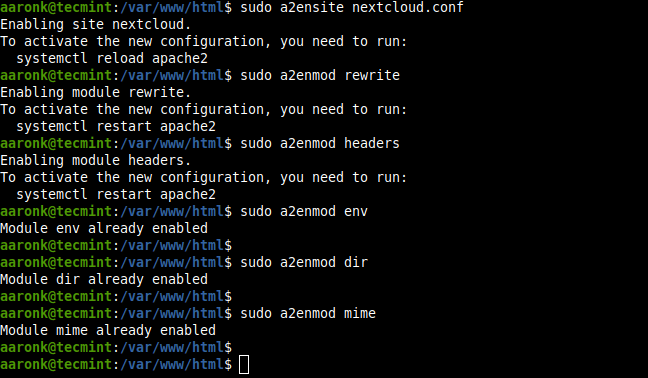 Włącz moduły Apache do NextCloud
Włącz moduły Apache do NextCloud 9. Wreszcie uruchom ponownie Apache2 usługa ostatnich zmian w celu wejścia.
$ sudo systemctl restart apache2
Krok 4: Wypełnij instalację NextCloud za pomocą kreatora graficznego
10. Teraz musisz zakończyć instalację za pomocą kreatora instalacji graficznej z przeglądarki internetowej. Otwórz przeglądarkę i wskazuj na następujący adres:
http: // servr_ip/nextcloud/lub http: // server_address/nextcloud/
11. Po załadowaniu kreatora instalacji utwórz konto NextCloud Superuser/Administrator. Wprowadź nazwę użytkownika i hasło. Poza tym kliknij Pamięć i baza danych Link do dostępu do dodatkowych opcji konfiguracji instalacji dla następnego katalogu danych i bazy danych NextCloud.
Następnie wypełnij szczegóły połączenia bazy danych, jak pokazano na poniższym zrzucie ekranu i kliknij Zakończ konfigurację.
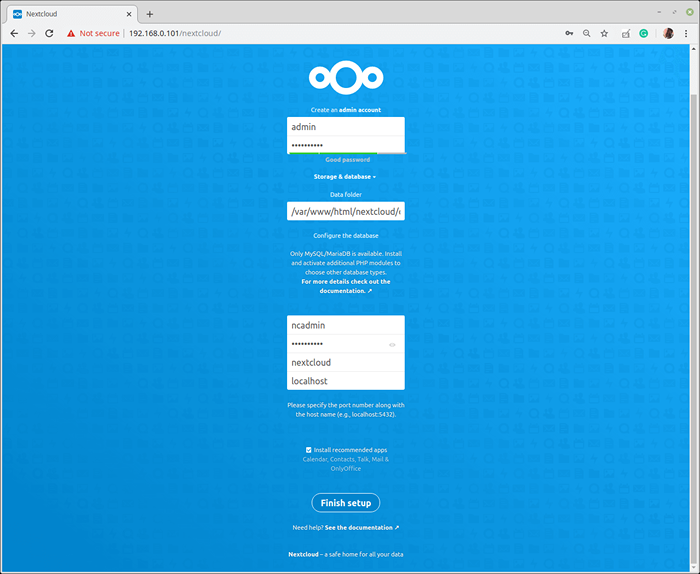 Kreator konfiguracji NextCloud
Kreator konfiguracji NextCloud 12. Po zakończeniu instalacji zobaczysz następujące okno. Kliknij strzałkę do przodu, która pojawi się po prawej stronie niebieskiego okna, aby kontynuować i podążaj za podpowiedziami.
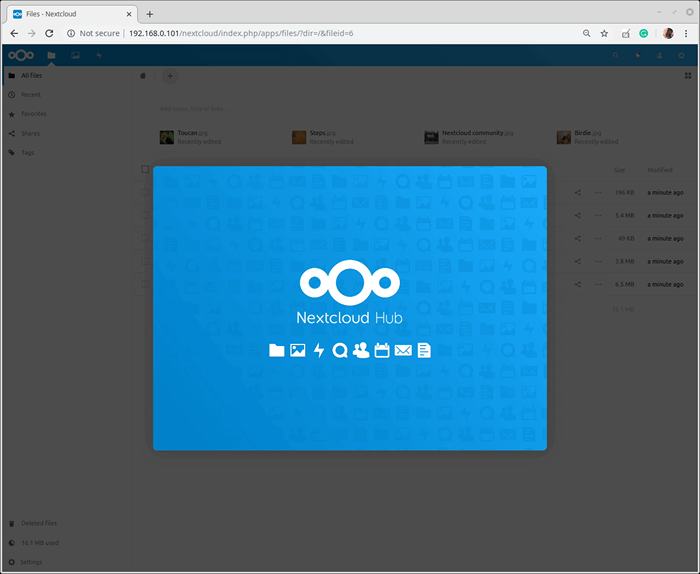 Kreator instalacji NextCloud
Kreator instalacji NextCloud 13. Następnie w następnym oknie kliknij Zakończ konfigurację Aby zacząć korzystać z nowego serwera NextCloud.
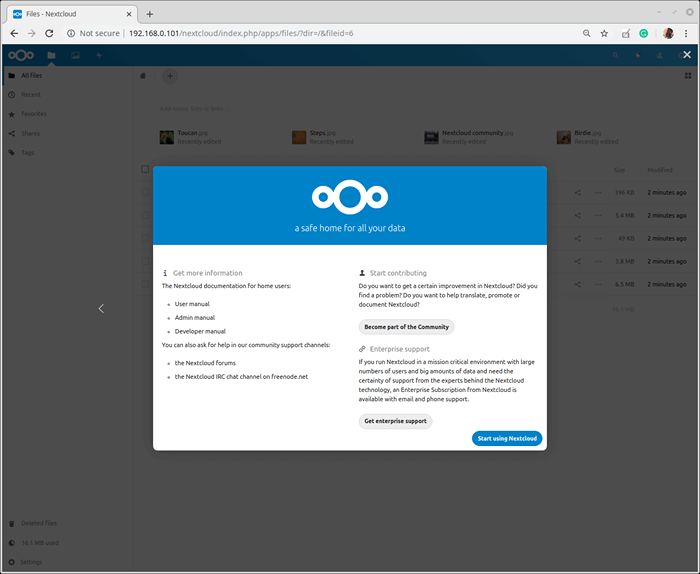 Konfiguracja NextCloud zakończona
Konfiguracja NextCloud zakończona 14. Poniższy zrzut ekranu pokazuje główny pulpit nawigacyjny NextCloud Web Browser.
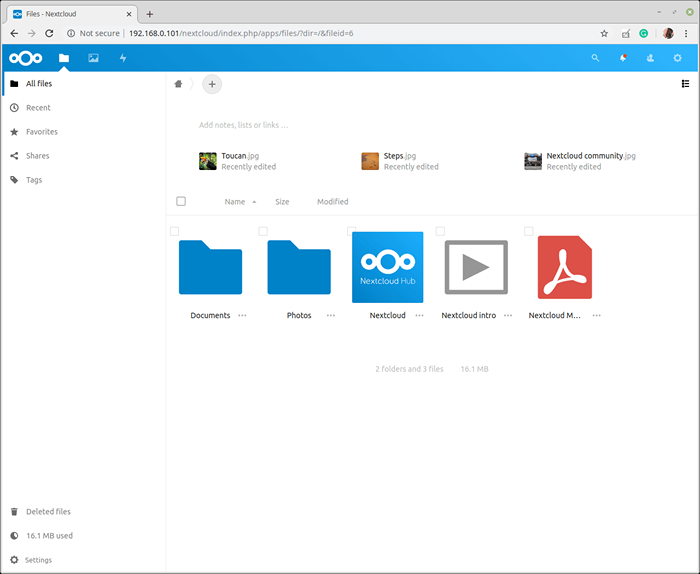 NextCloud Pulpit
NextCloud Pulpit Aby uzyskać więcej informacji i konfiguracje serwerów, zobacz NextCloud Admination i naucz się z niego korzystać, przeczytaj instrukcję obsługi NextCloud.
To wszystko! W tym artykule pokazaliśmy, jak skonfigurować NextCloud Oprogramowanie serwera w Ubuntu Linux serwer, za pomocą Apache serwer WWW i Mariadb Baza danych. Jeśli masz jakieś pytania dotyczące tego przewodnika lub dodatków, skontaktuj się z nami za pośrednictwem poniższego formularza komentarza.
- « Jak przekonwertować pdf na obraz za pomocą GIMP
- Jak zainstalować Dokumenty OnlyOffice na Debian i Ubuntu »

